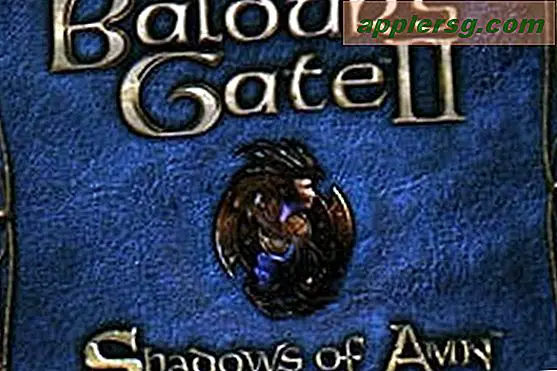ยูทิลิตี้แถบเมนูหลักสำหรับ Mac OS X 4

Mac OS X ประกอบด้วยรายการบาร์ในระดับระบบซึ่งมีประโยชน์อย่างไม่น่าเชื่อ แต่ถ้าคุณต้องการเพิ่มความพิเศษอีกสองสามอย่างในแถบเมนูให้พิจารณาข้อมูลสำคัญเหล่านี้สี่ประการ ฟรีทั้งหมดพวกเขาจะนำความหลากหลายของฟังก์ชั่นไปที่แถบเมนูซึ่งคุณจะสามารถมองเห็นสภาพอากาศได้อย่างรวดเร็วทำให้การใช้คอมพิวเตอร์ของคุณในเวลากลางคืนง่ายขึ้นในสายตาควบคุมการนอนหลับและการทำงานของโปรแกรมรักษาหน้าจอและแม้กระทั่ง สลับฟังก์ชันระบบที่มีประโยชน์บางอย่าง
ลองดูรายละเอียดด้านล่างและอย่าลืมแจ้งให้เราทราบในความคิดเห็นหากเราไม่มีแถบเมนูที่จำเป็น
องศา - สภาพอากาศในแถบเมนู

บางทีอาจเป็นเพราะพวกเราหลายคนทำงานอยู่ในประตูวันนี้ แต่มีบางอย่างเกี่ยวกับการรู้สภาพอากาศและอุณหภูมิที่เป็นที่นิยมอย่างมาก คุณจะรู้ว่าคุณจำเป็นต้องใส่เสื้อโค้ทหรือถอดเสื้อออกก่อนออกไปข้างนอกและวิธีที่ง่ายที่สุดในการกำหนดอุณหภูมิที่อยู่ภายนอกคือการใช้ยูทิลิตี้แถบเมนูง่ายๆเช่น Degrees ด้วย Degrees คุณจะทราบอุณหภูมิปัจจุบัน (ในเซลเซียสหรือฟาเรนไฮต์) และสภาพอากาศปัจจุบันที่ระบุโดยไอคอนเล็ก ๆ ที่อยู่ในแถบเมนูของคุณ ตั้งค่าให้ค้นหาตำแหน่งของคุณและจะอัปเดตเองหากคุณกำลังเดินทางระหว่างสถานที่ต่างๆ เรียบง่ายไม่สร้างความรำคาญฟรีและไม่ยุ่งยาก
- รับองศาจาก Mac App Store
มีรายการเมนูประจำที่อื่น ๆ และแอปพลิเคชันออกเพื่อแสดงให้คุณเห็นสภาพอากาศ แต่ Degrees ค่อนข้างใหม่มีน้ำหนักเบาพอสมควรและมีเนื้อหาที่ดีที่สุดและทำให้ฉันชนะได้
ฟลักซ์ - ช่วยชีวิตคุณด้วยการปรับโฉมหน้าสำหรับช่วงเวลาของวัน

ในช่วงเช้าและตอนเย็นแสงสีขาวที่ส่องสว่างออกมาจากหน้าจอคอมพิวเตอร์อาจเป็นอันตรายต่อดวงตาทำให้สายตาและสิ่งที่เรียกว่า "แสงสีน้ำเงิน" อาจเป็นอุปสรรคต่อรูปแบบการนอนหลับและการผลิตเมลาโทนิน - ใช่อย่างจริงจัง มีงานวิจัยมากมายเกี่ยวกับเรื่องนี้ นี่คือที่ Flux เข้ามาจะปรับสีของหน้าจอโดยอัตโนมัติตามสภาพแสงและช่วงเวลาของวัน ในตอนแรกอาจเป็นเรื่องแปลก ๆ เล็กน้อย แต่เมื่อคุณคุ้นเคยกับการใช้แล้วคุณจะพบกับโทนสีซีเปียที่แสดงบนจอแสดงผลในเวลากลางคืนเพียงแค่มองดูได้ง่ายขึ้น คุณจะมีสายตาน้อยลงและอาจนอนได้ดีขึ้นด้วย
- ดาวน์โหลด Flux จากนักพัฒนาซอฟต์แวร์
ฟลักซ์ใช้ดีที่สุดเมื่อปรับความสว่างด้วยเช่นกันเพื่อลดความสว่างของหน้าจอเล็กน้อยในเวลากลางคืนและช่วงเช้าและคุณจะได้รับประโยชน์สูงสุด ฟลักซ์มีให้ใช้กับแพลตฟอร์มอื่น ๆ เช่นกันดังนั้นหากคุณมีพีซีคุณจะสามารถใช้งานได้เช่นกันและหากคุณแหกคุก iPhone หรือ iPad คุณจะสามารถรับ F.lux บนอุปกรณ์เหล่านี้ได้เช่นกันผ่าน Cydia
คาเฟอีนหรือ Wimoweh - ป้องกัน Screen Savers & Sleep on Demand

การมีหน้าจอ Mac ของคุณโดยอัตโนมัติล็อคตัวเองและต้องใช้รหัสผ่านเพื่อใช้อีกครั้งเป็นเคล็ดลับด้านความปลอดภัยทั่วไปที่ใช้ร่วมกันไม่ว่าคุณจะอยู่ที่บ้านในสำนักงานที่โรงเรียนหรือที่อื่น ๆ แต่บางทีเรายังคงนั่งอยู่ที่โต๊ะและไม่ใช้คอมพิวเตอร์ไม่ว่าจะเป็นเพราะเรากำลังทำงานอื่นหรือแม้กระทั่งการอ่านหนังสือแบบแฮนด์ฟรีและในสถานการณ์เหล่านี้เป็นความเจ็บปวดของโปรแกรมรักษาหน้าจอเพื่อเปิดใช้งาน ตัวเองหรือคอมพิวเตอร์ใส่ตัวเองเข้าสู่โหมดสลีปแล้วใส่รหัสผ่านอีกครั้งเพื่อใช้อีกครั้ง นี่คือที่ทั้งคาเฟอีนและ Wimoweh เข้ามาเล่น
คาเฟอีนมีความตรงไปข้างหน้าคลิกที่ไอคอนถ้วยกาแฟและหน้าจอ Mac ชั่วคราวจะไม่เข้าสู่โหมดสลีปหรือเปิดใช้งานโปรแกรมรักษาหน้าจอให้คลิกอีกครั้งและสิ่งที่จะหลับอีกครั้งตามปกติ
- คว้า Wimoweh จากนักพัฒนาซอฟต์แวร์
Wimoweh มีลักษณะคล้าย ๆ กัน แต่มีขั้นสูงขึ้นเล็กน้อยเพื่อให้คุณสามารถควบคุมการนอนหลับได้โดยใช้แอพพลิเคชั่นต่อแอพพลิเคชั่นนอกเหนือจากการมีคุณสมบัติไม่นอนหลับมาตรฐาน
- คว้าคาเฟอีนจาก Mac App Store
แอปพลิเคชันเหล่านี้เป็นแอปพลิเคชันที่ยอดเยี่ยมและทั้งสองแบบมีให้ใช้ฟรีดังนั้นจึงใช้งานได้ดีที่สุดสำหรับการทำงานของคุณ ภาพหน้าจอแสดงเป็นคาเฟอีน
Desktop Utility - สลับคุณลักษณะเดสก์ท็อปที่เป็นประโยชน์

DesktopUtility ช่วยให้คุณสามารถสลับคุณลักษณะที่มีประโยชน์อย่างเหลือเชื่อ 3 อย่างในแถบเมนูโดยไม่ต้องใช้ค่าเริ่มต้นเขียนคำสั่งและเปิดใช้งาน Finder ด้วยตนเอง: ซ่อนไอคอนเดสก์ท็อปและแสดงอีกครั้งแสดงไฟล์ที่มองไม่เห็นและซ่อนไว้อีกครั้งและแสดงไลบรารีของผู้ใช้หรือซ่อน อีกครั้ง ไม่มี Launching Terminal เพื่อเปิดการใช้งานการตั้งค่าเหล่านี้อีกครั้งเพียงลากเมนูเกียร์เลือกที่คุณต้องการและคำสั่งที่เหมาะสมจะถูกเรียกใช้งานและ Finder จะรีสตาร์ทเอง
- รับ DesktopUtility ฟรีจากผู้พัฒนา (เลื่อนหน้าลงเล็กน้อยเพื่อค้นหา)
DesktopUtility มีประโยชน์อย่างยิ่งสำหรับผู้ใช้ขั้นสูงที่ต้องการเข้าถึงไลบรารีของผู้ใช้และดูไฟล์ที่มองไม่เห็นเป็นส่วนใหญ่และสามารถทำให้ไอคอนบนเดสก์ท็อปหายไปได้อย่างรวดเร็ว (ซึ่งยังคงมีอยู่ไม่มองเห็นได้บนเดสก์ท็อป) เป็นเรื่องง่าย วิธีการทำความสะอาดเดสก์ท็อปได้ทันทีโดยไม่ต้องทำงานใด ๆ ... เราขอแนะนำให้ใช้แนวทางอื่น ๆ ในการเรียนหลักสูตรนี้ แต่เมื่อสิ่งอื่น ๆ ไม่ได้เป็นเพียงแค่ซ่อนความยุ่งเหยิงก็มักจะเพียงพอเพื่อลดความเครียดของเดสก์ท็อปที่เต็มไปด้วยไอคอนไฟล์และโฟลเดอร์ .
มีข้อเสนอแนะรายการบาร์เมนู OS X ที่จำเป็นหรือไม่?
เราพลาดรายการเมนูบาร์ที่สำคัญที่คุณได้รับประโยชน์จากการใช้งานหรือไม่? แจ้งให้เราทราบในความคิดเห็น!
อย่าลืมคุณสามารถลบรายการในแถบเมนูของระบบโดยใช้คำสั่ง + ลากออกจากแถบเมนู แต่สำหรับแอปของบุคคลที่สามเช่นที่กล่าวมาข้างต้นคุณจะต้องออกจากแอปเอง